So gelangen Sie zum dritten Schrein in Tears Of The Kingdom

In „The Legend of Zelda: Tears of the Kingdom“ (TotK) gibt es über 150 Schreine. Sie machen einen großen Teil des Erlebnisses aus und Sie werden die ersten paar abschließen
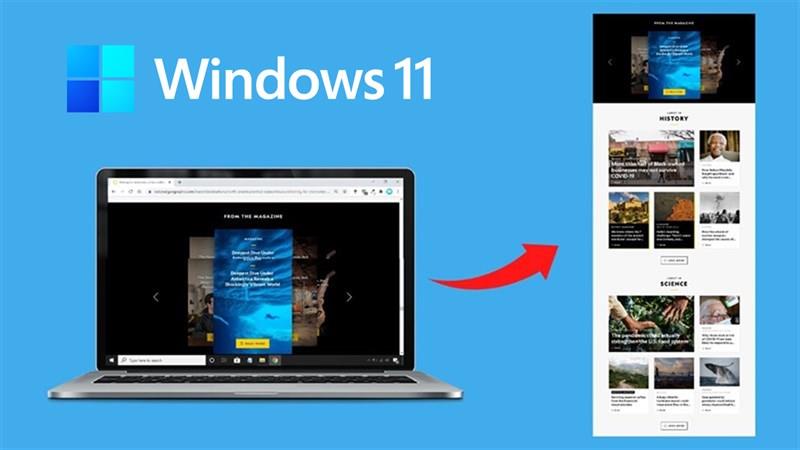
Das Aufnehmen von Bildern des gesamten Bildschirms oder das Scrollen des Bildschirms ist für aktuelle Smartphones nicht mehr fremd, wenn diese Funktion standardmäßig im Gerät integriert ist. Mit einem Computer geht das nicht, man kann nur Schritt für Schritt manuell fotografieren. Sie können auch Support-Anwendungen verwenden. In diesem Artikel zeigt Ihnen WebTech360, wie Sie den gesamten Bildschirm auf Windows 11-Computern erfassen.
1. Machen Sie mit der ShareX.-Software einen langen Screenshot auf Ihrem Computer
Dies ist eine kostenlose Anwendung, mit der Sie auf viele verschiedene Arten Screenshots oder Bildschirmvideos aufnehmen können, was äußerst praktisch ist. Sie können die App auf der Homepage oder auf Steam und Discord herunterladen. Sie können schnell auf den unten stehenden Link zugreifen, um die Anwendung herunterzuladen.
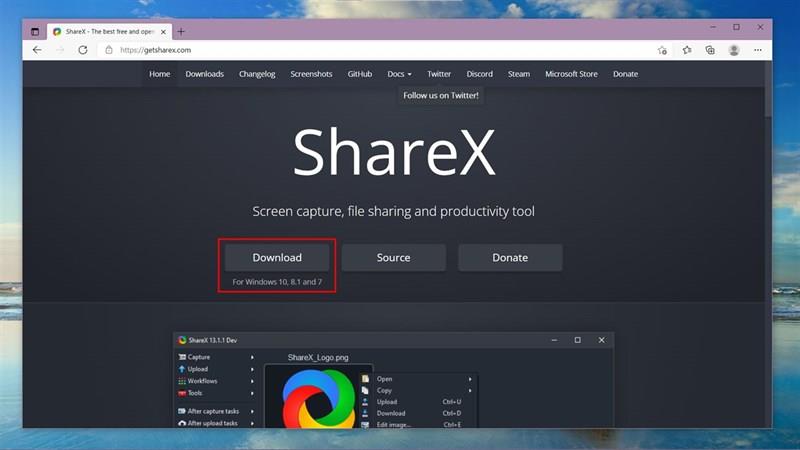
Schritt 1: Öffnen Sie die Software und installieren Sie sie wie gewohnt.
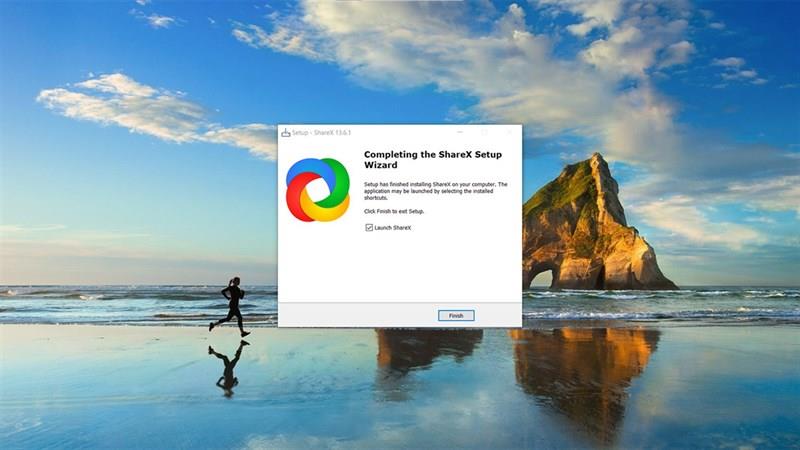
Schritt 2: Öffnen Sie nach erfolgreicher Installation die Anwendung und wählen Sie Capture > Scrolling Capture , um Screenshots zu machen.
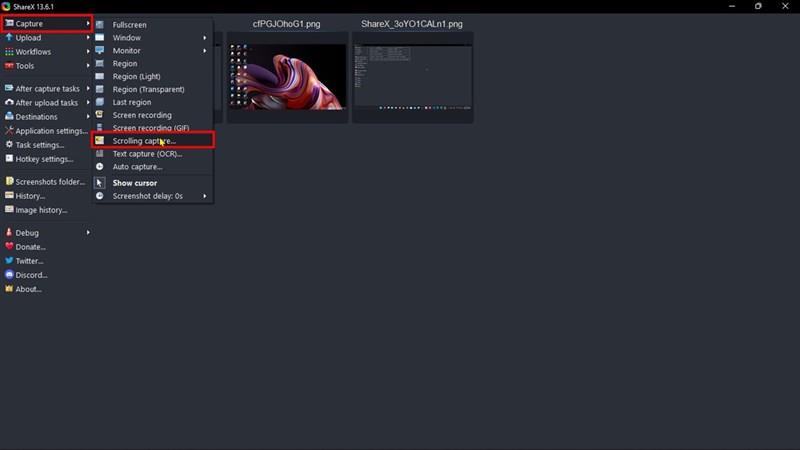
Schritt 3: Nun erscheint für Sie in der Anwendung ein Rahmen, den Sie an Ihrer Webseite ausrichten und anklicken .
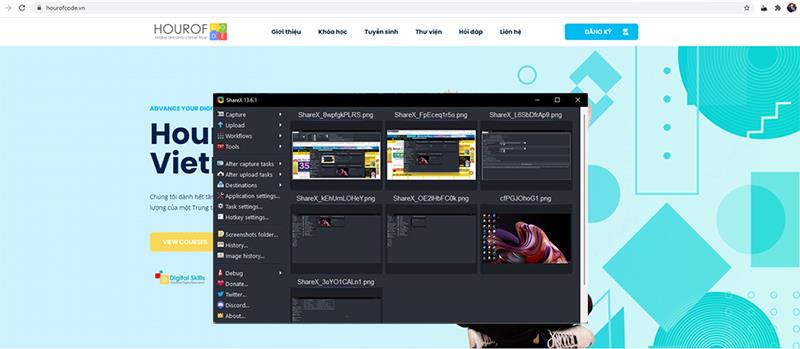
Schritt 4: In der grundlegenden Parametereinstellung bleibt es so, die Anwendung hat einen sehr vernünftigen Bilderrahmen vorgeschlagen und wähle Bildlaufaufnahme starten .
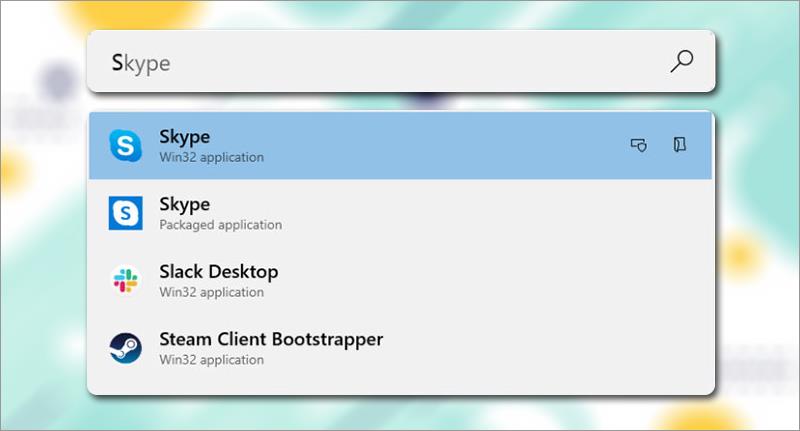
Schritt 5: Wählen Sie schließlich Hochladen / Speichern wie im Bild gezeigt und wählen Sie Nein , wenn die Anwendung Sie fragt, ob Sie Fotos hochladen möchten. Als nächstes wird das Bild gespeichert und Sie können es sofort verwenden.
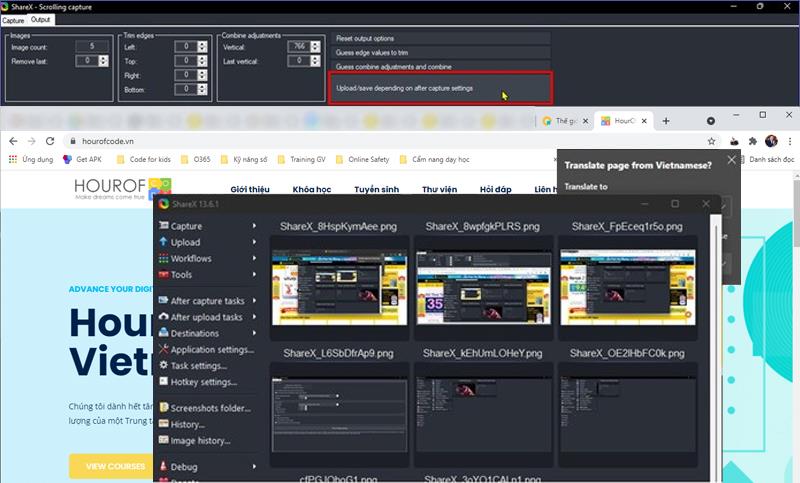
2. Machen Sie mit der PicPick.-Software einen langen Screenshot auf Ihrem Computer
Die PicPick-Software ist eine sehr nützliche Anwendung, mit der Sie Bilder aufnehmen oder Bildschirmvideos mit vielen erweiterten und interessanten Funktionen aufnehmen können. Außerdem ist diese Anwendung für den persönlichen Gebrauch völlig kostenlos. Sie können sie herunterladen und verwenden, indem Sie schnell auf den unten stehenden Link zugreifen, der zur Homepage führt.
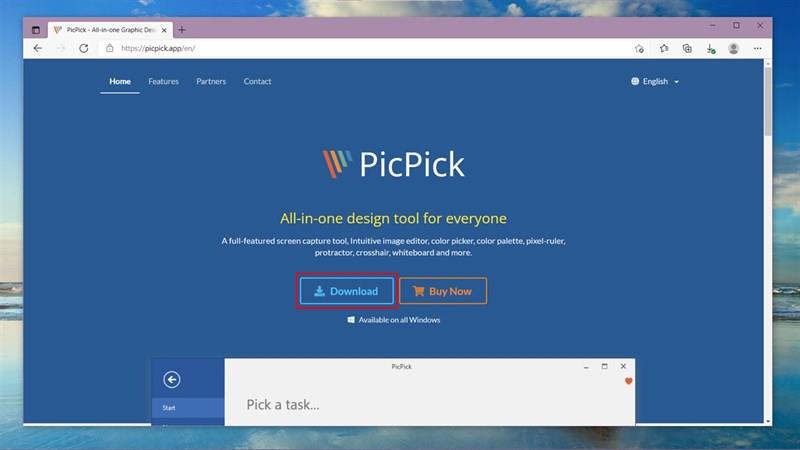
Schritt 1: Sie laden die Anwendung wie gewohnt herunter und installieren sie.
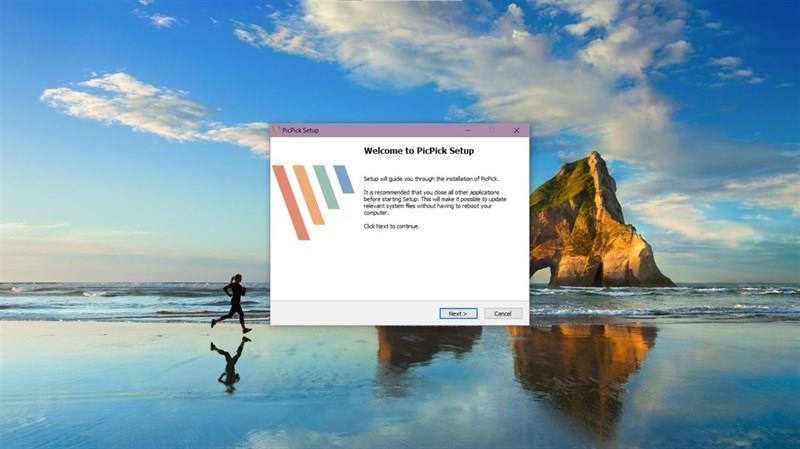
Schritt 2: Nachdem die Installation abgeschlossen ist, öffnen Sie die Anwendung und wählen Sie Laufendes Fenster .
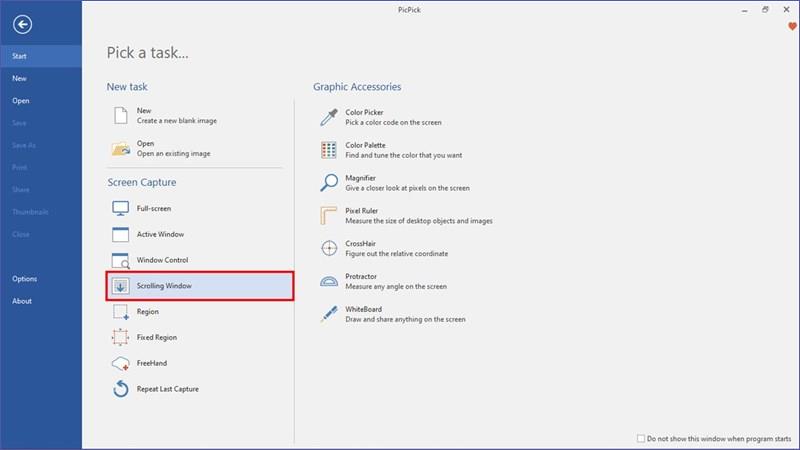
Schritt 3: An dieser Stelle erscheint ein Formatfenster und Sie klicken mit der linken Maustaste, um mit der Aufnahme fortzufahren.
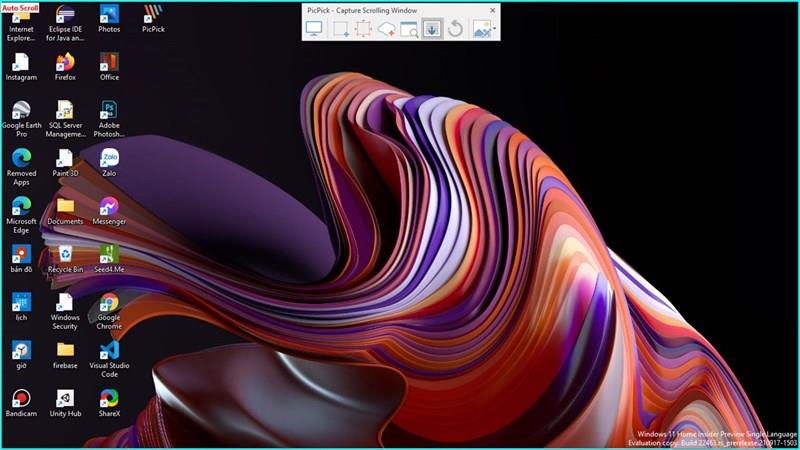
Schritt 4: Als nächstes, wenn die Aufnahme abgeschlossen ist, erscheint das Foto darin und Sie wählen Datei .
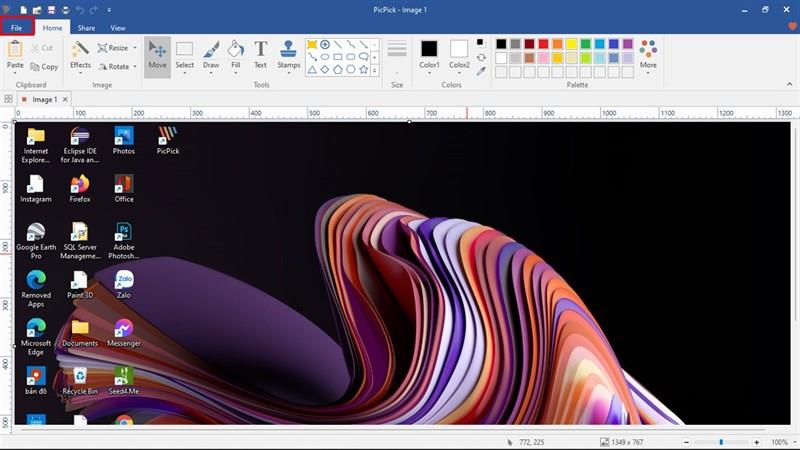
Schritt 5: Sie wählen Speichern unter und wählen das Bildformat , um das Foto auf Ihrem Gerät zu speichern.
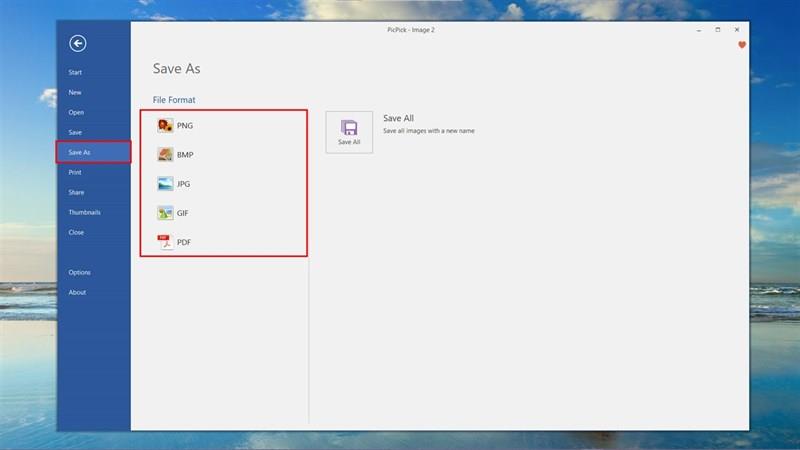
Gefällt Ihnen diese Vollbildaufnahmefunktion? Wenn Sie den Artikel nützlich finden, teilen Sie ihn bitte mit Ihren Freunden oder Kollegen. Viel Glück.
Erkunde mehr:
In „The Legend of Zelda: Tears of the Kingdom“ (TotK) gibt es über 150 Schreine. Sie machen einen großen Teil des Erlebnisses aus und Sie werden die ersten paar abschließen
Kannst du die Instagram-Likes einer anderen Person überprüfen? Auch wenn Sie Instagram schon eine Weile nutzen, gibt es immer noch Neues zu lernen. Es ist einfach
Einige Instagram-Nutzer gehen sogar so weit, die Follow-Unfollow-Strategie anzuwenden, die in letzter Zeit alltäglich zu sein scheint. Sie werden Ihnen folgen und versuchen, etwas zu gewinnen
Erfahren Sie mit diesen möglichen Lösungen, wie Sie das Problem „Kamera nicht gefunden“ auf Ihrem Chromebook beheben können, damit Sie wieder Ihrer Arbeit nachgehen können.
Das Posten ist ein wesentlicher Bestandteil des Bloggens auf WordPress. Auf diese Weise bringen Sie Ihre Inhalte in die Welt. Beiträge können alles enthalten, von Informationen über Sie
Wenn Ihnen neben Snapchat-Namen ein graues X anstelle eines Kamerasymbols aufgefallen ist, sind Sie nicht allein. Die Plattform hat jedoch keine offizielle Erklärung abgegeben
Beschriftungen sind unverzichtbare Google Maps-Funktionen, die uns dabei helfen, Orte einfacher zu finden. Allerdings kann eine Karte voller Stecknadeln und Flaggen sein, wo immer Sie hinschauen
Videos sind mit einem Soundtrack viel unterhaltsamer. Egal, ob Sie stimmungsvolle Musik hinzufügen, um das Publikum zu fesseln, oder Soundeffekte über ein Video legen, Canva
Das Auffinden von Daten in einer Tabellenkalkulation kann ein Albtraum sein, wenn diese nicht effizient organisiert sind. Glücklicherweise bieten Microsoft Excel-Tabellen den Benutzern eine Möglichkeit zum Organisieren
Zuletzt aktualisiert/bearbeitet von Steve Larner am 5. November 2023. Je komplizierter eine Tabelle wird, desto einfacher ist es, Zellen, Zeilen oder Spalten zu duplizieren. Bald,
X ist eine der größten Social-Media-Plattformen mit über 350 Millionen aktiven monatlichen Nutzern. Es ist jedoch nur natürlich, dass man gelegentlich die Verbindung trennen möchte
Wenn Sie nach Möglichkeiten suchen, Informationen besser zu organisieren, sollte das Hinzufügen von Eigenschaften zu Ihren Notion-Seiten Ihre oberste Priorität sein. Eigenschaften helfen dabei
Jeder, der Ihnen folgt, kann auf Spotify auf Ihre zuletzt gespielten Titel und Playlists zugreifen. Obwohl nicht jeder seine musikalischen Vorlieben geheim hält,
Heutzutage fügen die meisten Fachleute ihren E-Mails eine Signatur bei. Dadurch wissen die Empfänger genau, mit wem sie kommunizieren. Einige Unterschriften sind
Wie die meisten Telefonmodell-Updates weist auch das iPhone 14 einige Modifikationen auf, die es von älteren Modellen unterscheiden. Wenn Sie mit dem Telefon nicht vertraut sind, können Sie
Discord beeindruckt immer wieder, wenn es Verbesserungen an seinen bereits ansprechenden Kanälen vornimmt. Ein aktuelles Beispiel ist der Resonanzboden. Jetzt können Benutzer kurz spielen
Ist Ihnen schon einmal aufgefallen, dass Ihr Laptop herunterfährt oder in den Hybrid-Ruhemodus wechselt, wenn Sie ihn schließen? Dies kann zwar eine enorme Energiesparfunktion sein,
https://www.youtube.com/watch?v=Ao-LvfrCG7w Ein durchschnittlicher Facebook-Nutzer sichtet täglich Hunderte von Beiträgen und Kommentaren und registriert die meisten davon kaum.
Bevor Sie mit dem Bloggen auf einer WordPress-Website beginnen, müssen Sie ein Standardthema festlegen. Aber bei so vielen verfügbaren Optionen müssen Sie sich für eine entscheiden, die zu Ihnen passt
Erfahren Sie, wie lange die Verifizierung Ihres Cash App-Kontos oder Ihrer Bitcoin dauert und was zu tun ist, wenn der Vorgang das Standardlimit überschreitet.


















